有些朋友反映win10更新后浏览器出现乱码的情况,这是什么原因?今天小编就为大家带来win10更新后浏览器出现乱码的解决方法,感兴趣的朋友可以一起看看?
方法一:禁用DirectWrite字体渲染系统
打开浏览器,在地址栏中输入chrome://flags/回车,在打开的页面中找到停用DirectWrite,点击下面的“启用”,然后重启浏览器即可禁用DirectWrite字体渲染系统。

此时你会发现网页中的字体恢复了正常,如下图所示:
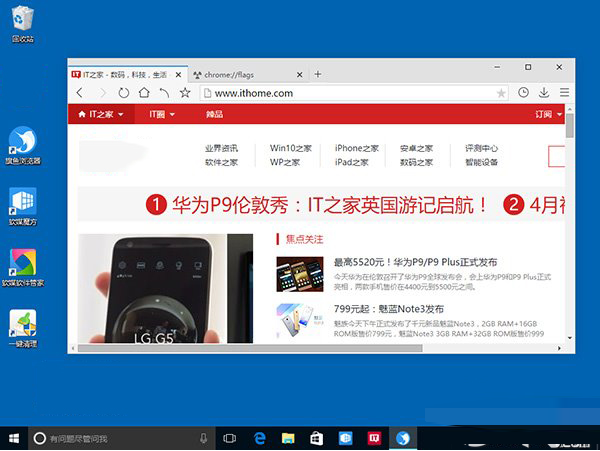
方法二:重新建立DirectWrite字体缓存
打开资源管理器—此电脑,在搜索框中输入ChromeDWriteFontCache,如下图所示,将所有搜索到的项目删除,重新打开浏览器时会自动重建这些缓存文件,此时即可恢复正常。

以上就是Win10更新后浏览器出现乱码的两种处理方法了,上述问题的原因是字体缓存不兼容,所以重新安装浏览器也可以解决了。
 咨 询 客 服
咨 询 客 服